Postkassen i Outlook vokser, i takt med at du opretter og modtager emner.
Derfor har Outlook en autoarkiveringsfunktion, som flytter emner til en arkiveringsplacering, en .pst-fil (privatmappefil) på den lokale PC.
Du bør arkivere gamle emner og tømme mappen Slettet post af hensyn til belastningen af arbejdspladsens Exchange-server.
-
Vælg menuen Funktioner (1)
-
Vælg Indstillinger (2)
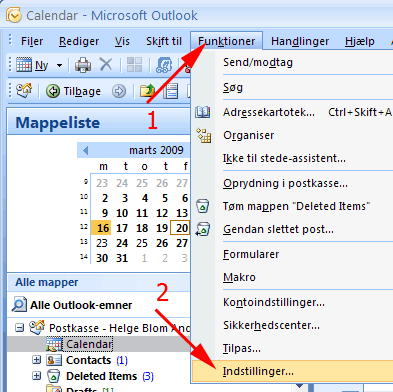
-
Vælg fanen Andet (1)
-
Tryk Autoarkiver (2)

-
Afmærk Vis arkivmappe i mappeliste (1)
-
Vælg evt. andre indstillinger
-
Tryk OK (2)
Arkivmappen oprettes første gang autoarkiveringen kører.
Du kan også selv aktivere autoarkiveringen - se lidt længere ned på denne side.
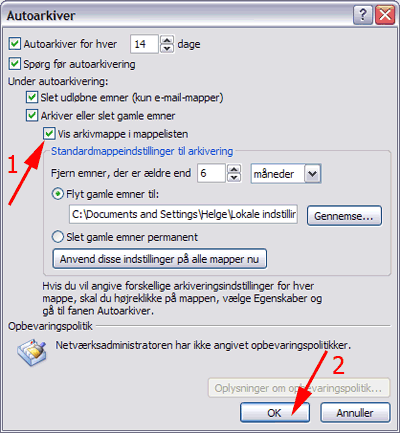
-
Højreklik på Kalender (1)
-
Vælg Egenskaber (2)
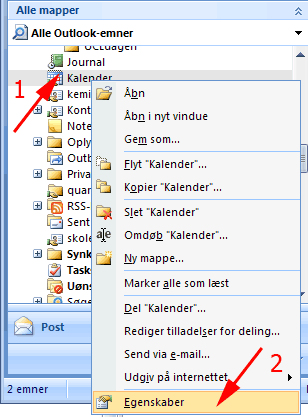
-
Vælg fanen Autoarkiver (1)
-
Vælg et antal måneder (2)
-
Tryk OK (3)
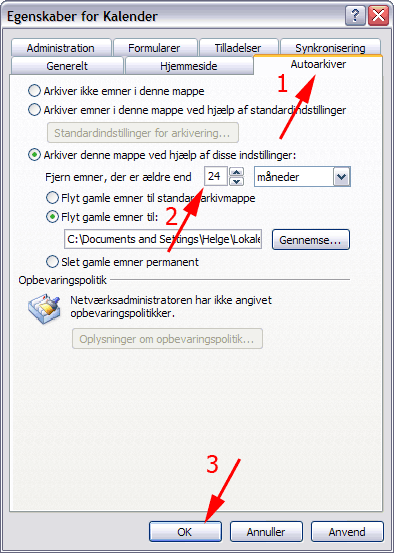
-
Vælg menuen Funktioner (1)
-
Vælg Oprydning i postkasse... (2)
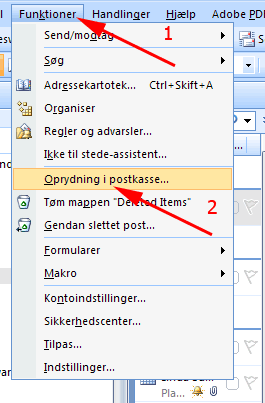
-
Tryk Autoarkiver (1)
-
Tryk Luk (2)
Der går nu nogle minutter afhængig af postkassens størrelse.
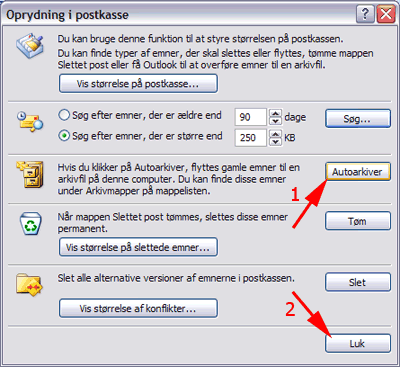
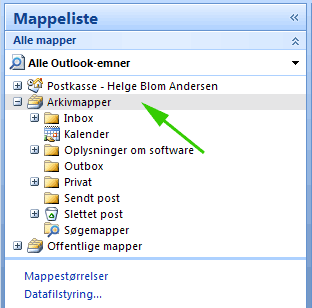
-
Åbn Arkivmapper | Kalender (1)
-
Marker de aftaler der skal reetableres (2)
-
Træk markeringen over i Kalender i postkassen (3)
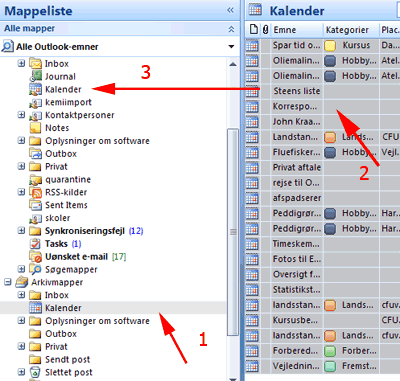
Du skal være opmærksom på om der foretages autoarkivering, når du arbejder med samme Outlookpostkasse på forskellige computere eller hvis du skifter computer.
Hvis du i forbindelse med skift af computer vil sikre dine arkiverede emner, skal du huske at overføre filen archive.pst til den nye. Se placeringen herunder:
